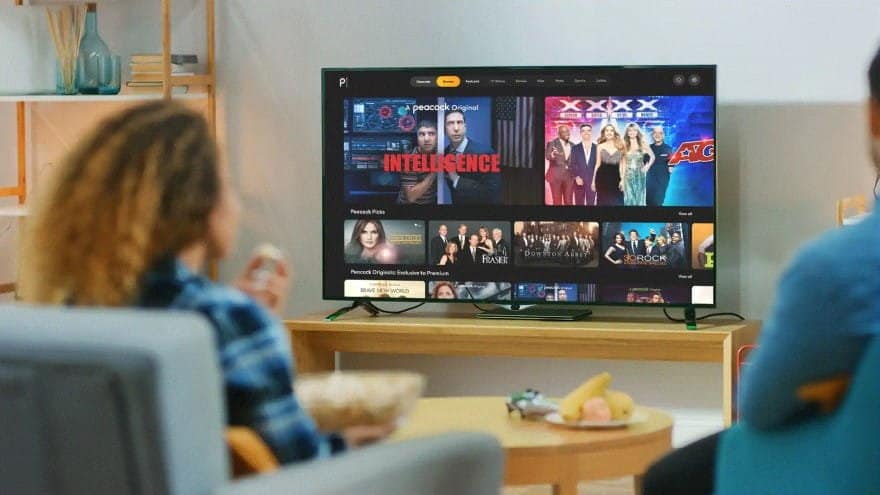روابط سريعة
من أجل الترفيه المنزلي، يُعتبر تشغيل مقاطع الفيديو على تلفازك الذكي أمرًا شائعًا للغاية، ومن بين المنصات المُستخدمة، يحتل YouTube مكانة بارزة بفضل تنوع المُحتويات التي يُقدمها. ومع ذلك، قد تواجه في بعض الأحيان مشكلة عدم تشغيل صوت YouTube أو عدم مزامنته بشكل صحيح على تلفازك الذكي، مما يُسبب إزعاجًا وإحباطًا لديك كمستخدم.
ربما تجد أنه يتم تشغيل مقاطع فيديو YouTube بدون أي صوت على التلفزيون الذكي. وفي أوقات أخرى، قد يكون الصوت الموجود على مقاطع فيديو YouTube غير مُتزامن. على الرغم من أنَّ هذه المُشكلات تشكل عائقًا أمام البث السلس، إلا أنَّ هناك إصلاحات بسيطة.
في هذا المقال، سنقدم نصائح وخطوات بسيطة لحلها بشكل فعَّال وسريع. سنستكشف الأسباب المُحتملة لعدم تشغيل الصوت على YouTube، ونقدم حلولًا تقنية وممارسات سهلة يُمكنك اتباعها لضمان استمتاعك بمشاهدة مقاطع الفيديو بجودة عالية وصوت واضح على تلفازك الذكي. تحقق من فهم الاختلافات بين مقاطع الفيديو الخاصة والعلنية وغير المُدرجة على YouTube.
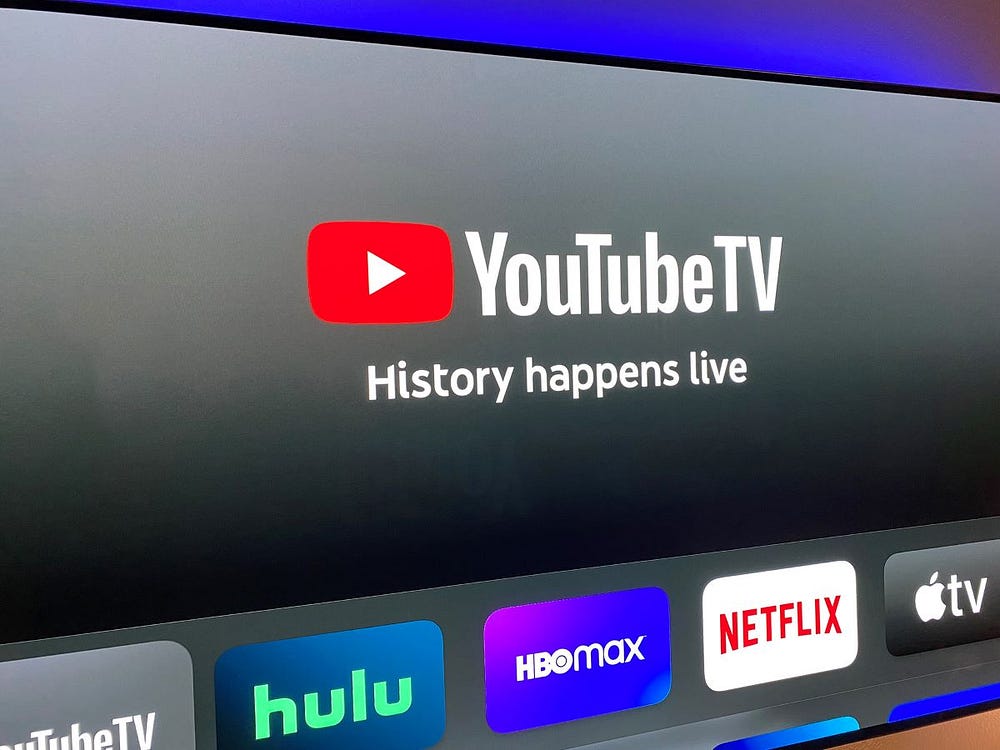
ماذا تفعل إذا لم يتم تشغيل صوت YouTube على التلفزيون الذكي
إذا كنت تُواجه مشكلة في تشغيل الصوت أثناء مشاهدة YouTube على التلفزيون الذكي، فإليك بعض الإصلاحات البسيطة التي يمكنك تجربتها.
الطريقة 1: إعادة تشغيل الفيديو من المكتبة/الأحدث
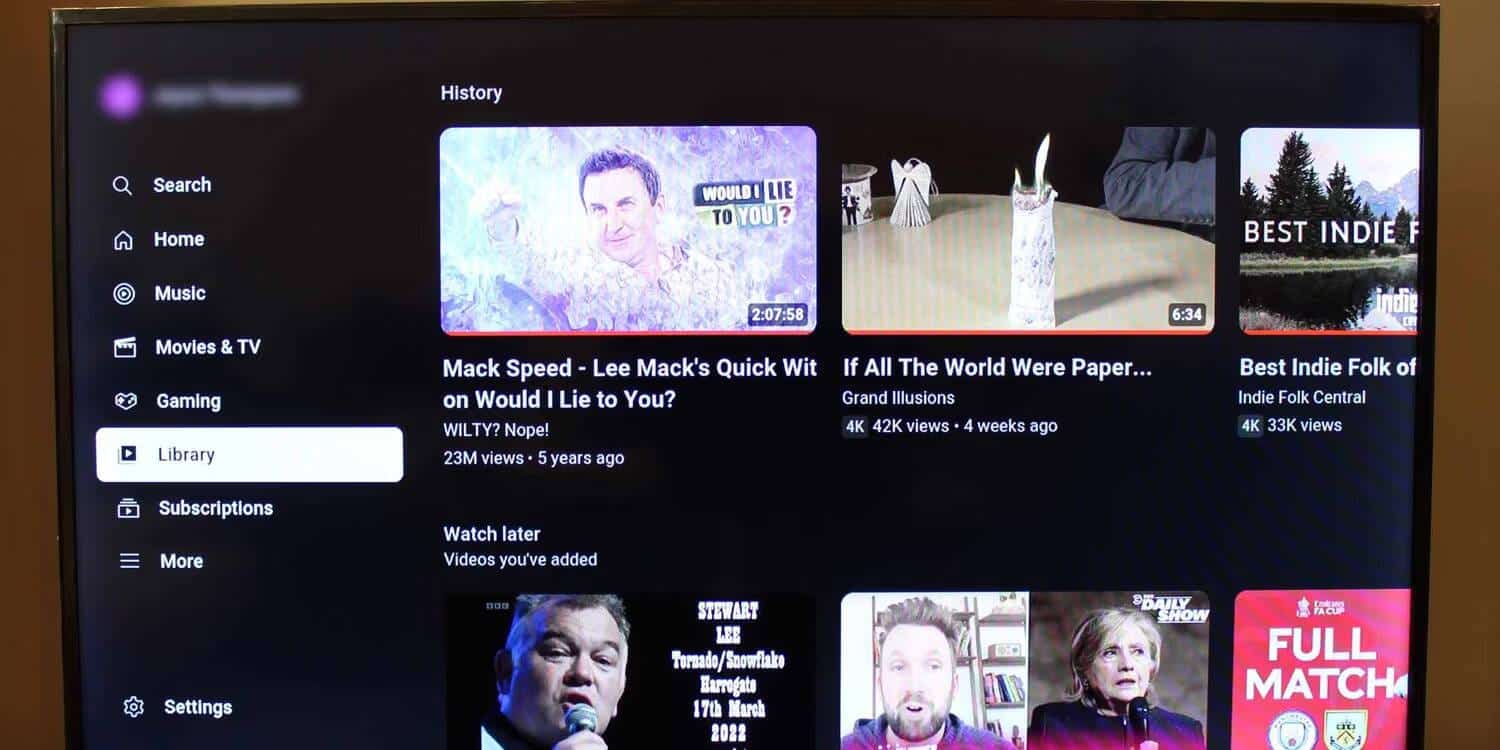
الطريقة الأسهل وغير المُجهدة لإصلاح عدم تشغيل صوت فيديو YouTube على تلفزيونك الذكي هي إعادة تشغيل مقاطع الفيديو من مكتبتك أو سجل المشاهدة. يُمكنك العثور على مكتبتك (التي تحتوي على مقاطع الفيديو الحديثة) في القائمة الموجودة على الجانب الأيسر من تطبيق YouTube.
الطريقة 2: الخروج من تطبيق YouTube وإعادة فتحه
إذا لم تنجح إعادة تشغيل مقطع فيديو من مكتبتك (ويجب أن يكون كذلك)، فإنَّ الخروج من تطبيق YouTube TV وإعادة تشغيله هو أفضل رهان تالي.
الطريقة 3: إعادة تشغيل تلفزيونك الذكي
إذا استمرت المشكلة، فقد تُساعد عملية إعادة تشغيل التلفزيون الذكي لديك في محو البيانات المحفوظة والمُخزَّنة والتي قد تكون تالفة لسبب ما. قد لا ينجح الأمر ببساطة في إيقاف التلفزيون وتشغيله مرة أخرى؛ سيتعين عليك إيقاف نظام التشغيل — عن طريق الضغط لفترة طويلة على زر الطاقة الموجود على جهاز التحكم عن بُعد الخاص بالتلفزيون أو سحب كابل الطاقة عن التلفزيون — وإعادة تشغيله.
بعض الأسباب والإصلاحات الشائعة لعدم تشغيل الصوت في YouTube TV
قد لا تكون المشكلة مُرتبطة بالتطبيق أو التلفزيون. إذا كنت لا تزال تواجه مشكلة في عدم تشغيل الصوت في تطبيق YouTube TV على مقاطع الفيديو، فجرّب هذه النصائح العامة للتأكد من أنك قمت بتغطية الأساسيات.
1. تحقق مما إذا كان لديك سماعات رأس لاسلكية مُتصلة
إذا كنت تستمع بشكل مُتكرر إلى المحتوى والوسائط على تلفزيونك الذكي باستخدام سماعات رأس لاسلكية، فربما لا تزال مُتصلةً. سيؤثر هذا على كل الصوت الصادر من التلفزيون الذكي؛ ليس فقط مقاطع فيديو Youtube.
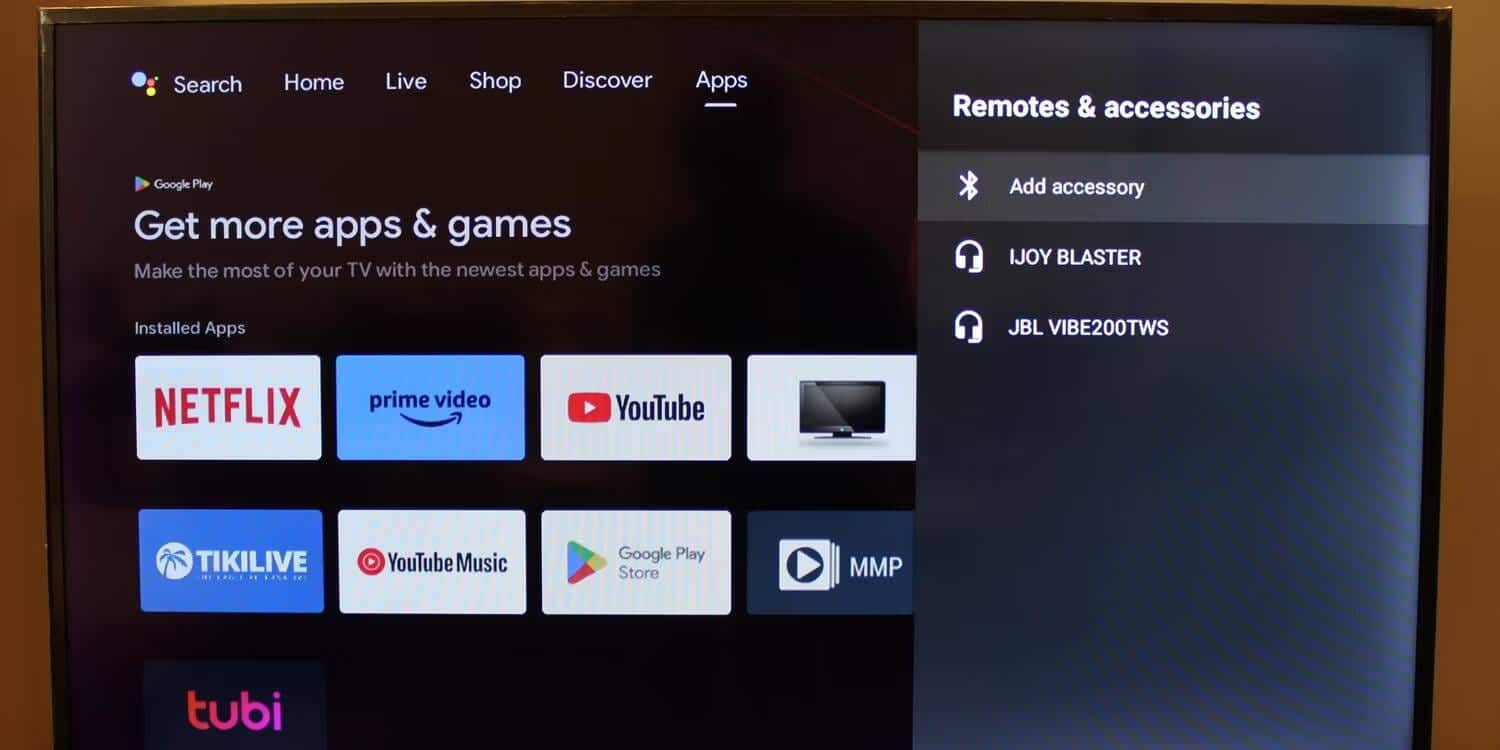
للتحقق مما إذا كان لديك جهاز مُتصل، قم بزيادة مستوى الصوت أو خفضه، وانظر لمعرفة ما إذا كان يعرض رمز Bluetooth. هناك طريقة أخرى للتحقق وهي البحث عن أجهزة Bluetooth المُتصلة في إعدادات التلفزيون الذكي والإطلاع على الأجهزة البعيدة أو المُلحقات.
2. حدد مُكبر الصوت لإخراج الصوت
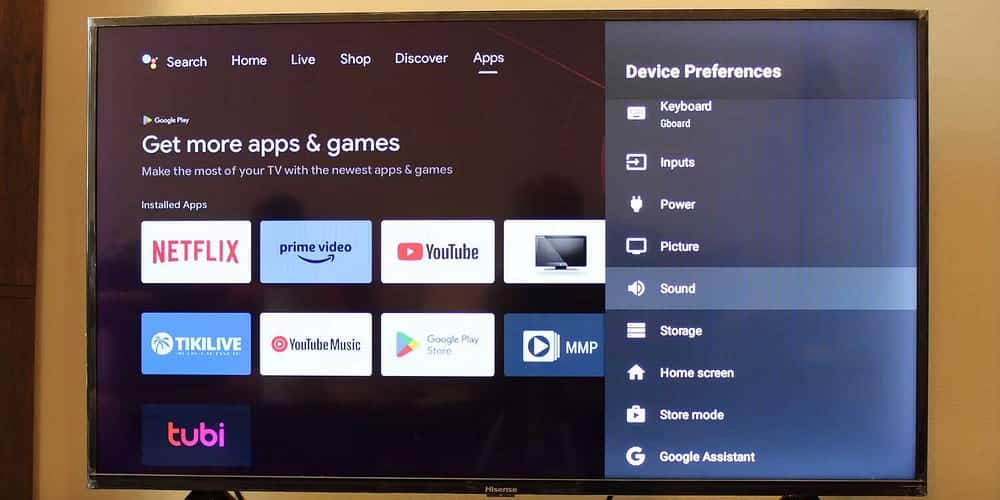
تحتوي بعض التلفزيونات الذكية على خيار تشغيل وإيقاف مبكر الصوت الرئيسي. ابحث عن مكبر صوت التلفزيون للتحقق مما إذا كان مضبوطًا على وضع التعطيل. ستجده ضمن إعدادات الصوت الخاصة بالتلفزيون الذكي. تحقق من أحدث تلفزيونات الألعاب بأسعار معقولة وإقتصادية: دليلك لتجربة لعب استثنائية.
3. إعادة تعيين تلفزيونك الذكي إلى الإعدادات الافتراضية
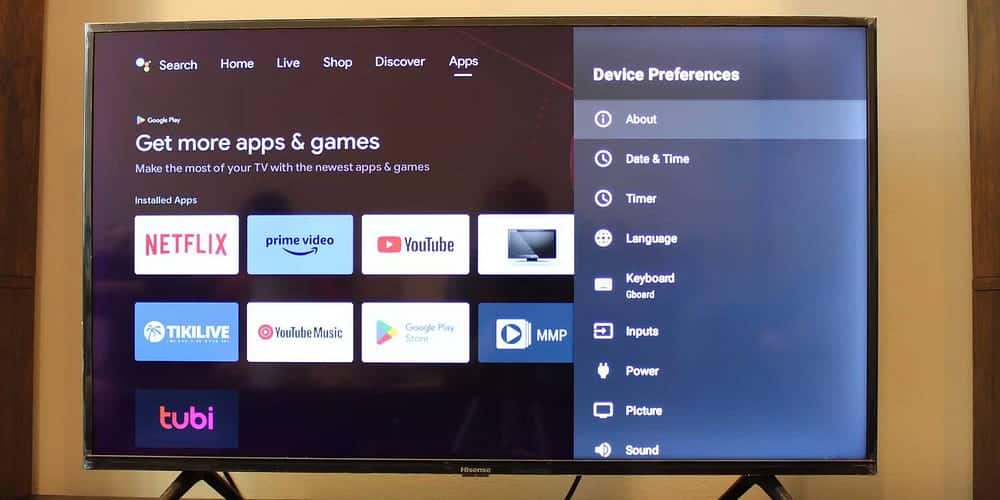
إذا لم ينجح أي شيء آخر، فحاول إعادة تعيين التلفزيون الذكي على إعدادات المصنع. ومع ذلك، كن حذرًا من أن هذا سيؤدي إلى فقدان جميع بياناتك المحفوظة والتطبيقات المُثبَّتة وتفاصيل تسجيل الدخول.
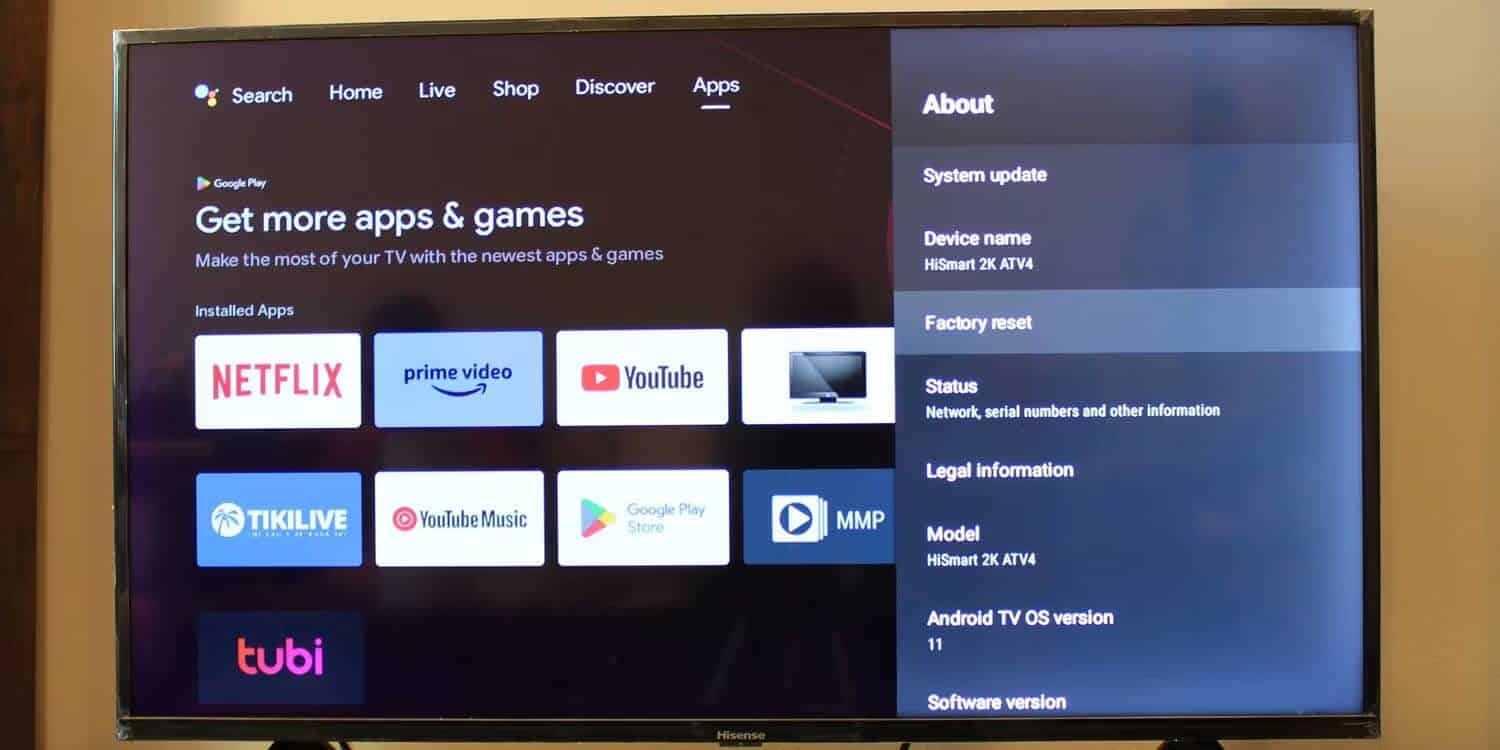
للقيام بذلك، انتقل إلى إعدادات التلفزيون الذكي وانتقل إلى خيار “حول”. ضمن هذا القسم الفرعي، يجب أن تجد خيار إعادة تعيين المصنع. قد تحتاج إلى إدخال رقم التعريف الشخصي (PIN) لبدء إعادة تعيين تلفزيونك الذكي على إعدادات المصنع.
هل لا تتم مزامنة صوت YouTube مع التلفزيون؟ جرِّب هذه الإصلاحات
مقاطع الفيديو غير المُتزامنة مع إخراج الصوت لا تُوفر تجربة مُمتعة على الإطلاق أثناء المشاهدة. إليك ما يُمكنك فعله لإصلاح المشكلة.
الطريقة 1: التحقق من اتصالك بالإنترنت
يُمكن أن يتسبب اتصال الإنترنت المُتقطع في حدوث تأخير بين الصوت والفيديو الذي يتم تشغيله على التلفزيون الذكي. تأكد من أنَّ اتصالك بالإنترنت مُستقر.
الطريقة 2: إعادة تشغيل تلفزيونك الذكي
يُمكن أن يكون سبب الصوت غير المُتزامن هو نظام مُرهق وقلة الموارد المُتاحة. يُمكن أن تساعد إعادة تشغيل التلفزيون الذكي في تحرير الذاكرة العاملة ومحو البيانات المحفوظة وذاكرة التخزين المؤقت، مما قد يساعد في التخلص من الصوت البطيء أو المُتقطع.
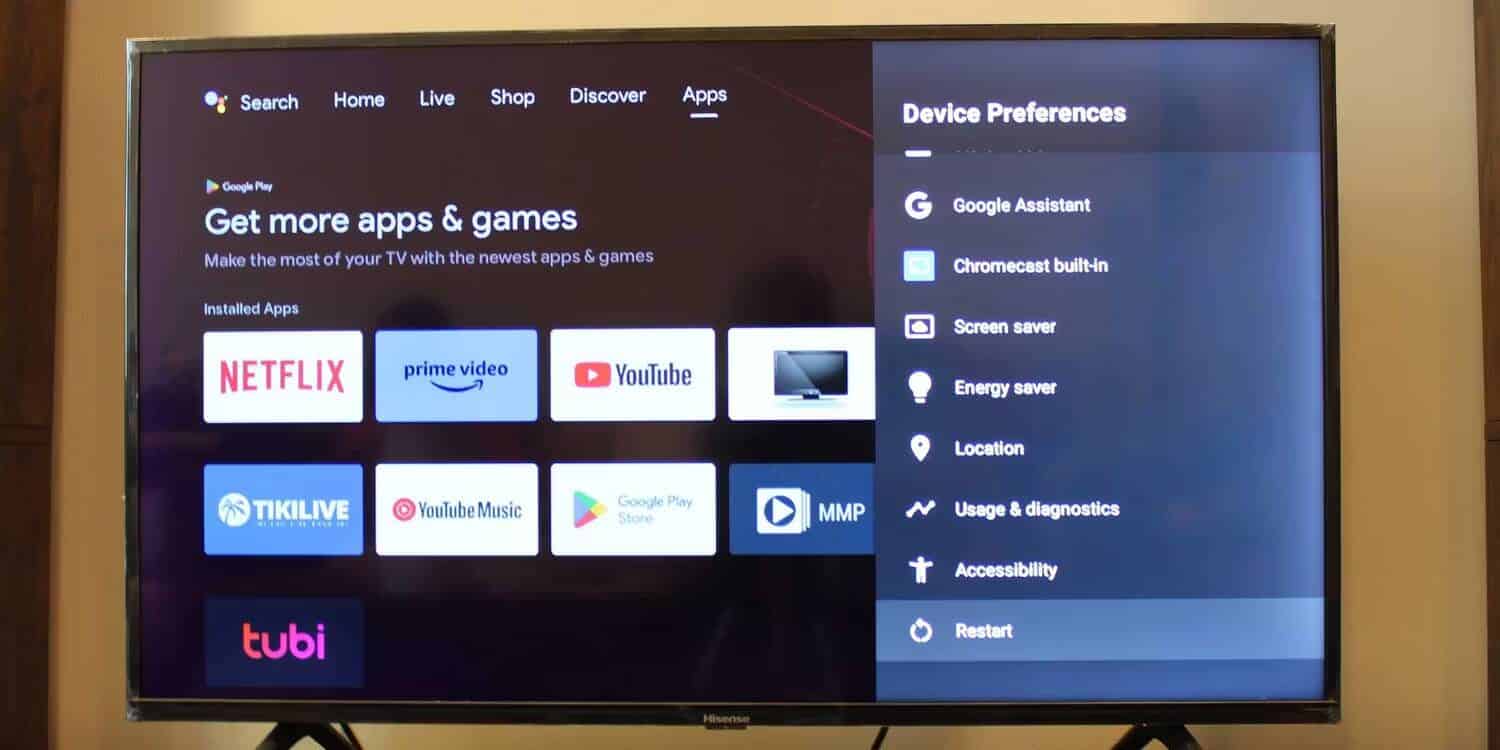
انتقل إلى إعدادات التلفزيون الذكي لديك، وحدد تفضيلات الجهاز، ثم اختر خيار إعادة التشغيل.
الطريقة 3: محو ذاكرة التخزين المؤقت لتطبيق YouTube
إذا لم تكن المشكلة تكمن في نظامك، فقد تكون موجودة في تطبيق YouTube نفسه. قد يؤدي محو ذاكرة التخزين المؤقت إلى تشغيل التطبيق بسلاسة أكبر. إليك كيفية محو ذاكرة التخزين المؤقت لتطبيق YouTube على نظام Android TV.
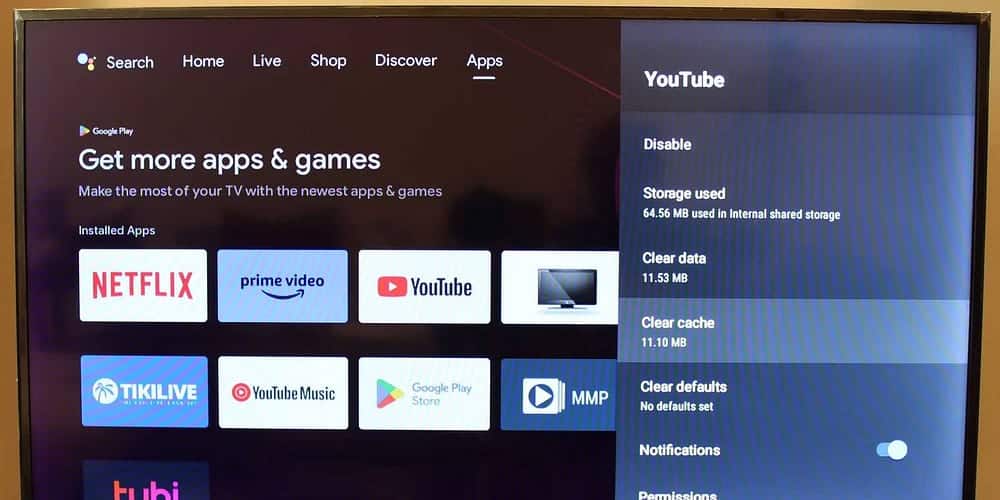
- لمسح ذاكرة التخزين المؤقت لتطبيق YouTube على تلفزيون Android الذكي، انتقل إلى الإعدادات.
- انتقل إلى التطبيقات، أو خيار مُسمى بالمثل.
- حدد Youtube من قائمة التطبيقات.
- قم بالتمرير لأسفل إلى خيار محو ذاكرة التخزين المؤقت.
- انقر فوقه واضغط على نعم لمحو ذاكرة التخزين المؤقت لتطبيق YouTube على تلفزيونك الذكي.
الطريقة 4: جرِّب تحويل الصوت إلى تنسيق PCM على التلفزيون الخاص بك
قد يُصبح الصوت البطيء وغير المُتزامن أسوأ أيضًا اعتمادًا على تنسيق الصوت المُحدد على التلفزيون الذكي. قد يُساعد تحويل إخراج الصوت إلى تنسيق PCM — وهو أحد تنسيقات الصوت الأكثر استخدامًا — في تقليل حدوث ذلك. وإليك كيفية القيام بذلك:
- انتقل إلى إعدادات تلفزيونك الذكي.
- انتقل إلى خيارات الصوت أو إعدادات الصوت.
- ابحث عن خيار الإخراج الرقمي.
- قم بتغييره إلى PCM.
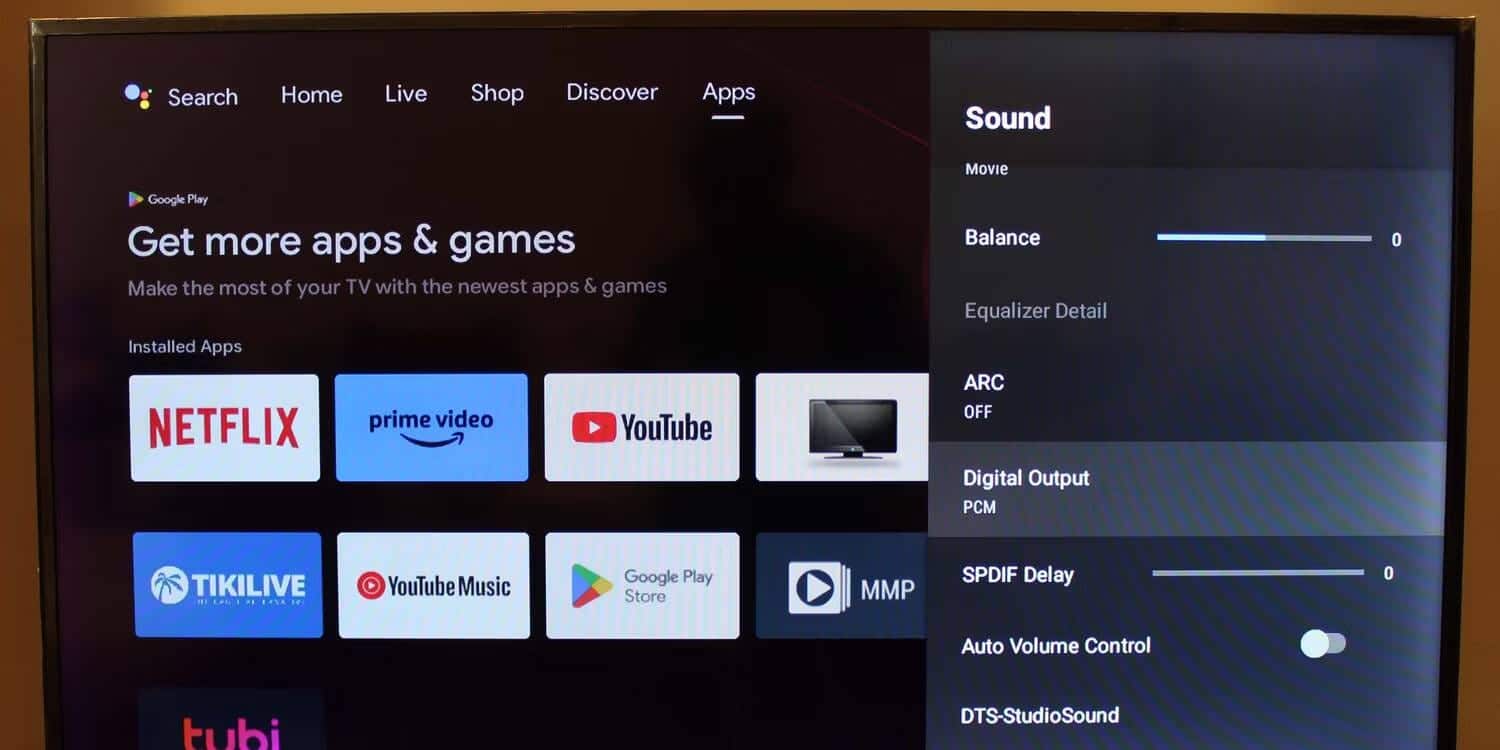
الطريقة 5: تحديث تطبيق YouTube أو إعادة تثبيته
ربما يكون إصدار YouTube الذي تقوم بتشغيله غير مُتوافق تمامًا مع نظام التشغيل الخاص بالتلفزيون الذكي. حاول تحديث التطبيق أو إعادة تثبيته.
ملاحظة: باستخدام هذا الحل، قد يتعين عليك تسجيل الدخول إلى حسابك على YouTube.
إذا كان تطبيق YouTube مُثبتًا مُسبقًا على التلفزيون الذكي، فلن تتمكن على الأرجح من إلغاء تثبيته. ومع ذلك، إذا قمت بتعطيل تحديثات التطبيقات على التلفزيون، فمن المحتمل أنك تستخدم إصدارًا قديمًا من تطبيق YouTube.
إليك كيفية التحقق مما إذا كان تلفزيونك الذكي يستخدم أحدث إصدار من تطبيق YouTube.
- انتقل إلى علامة التبويب “التطبيقات” على التلفزيون الذكي. (يمكنك أيضًا الوصول من خلال إعدادات التلفزيون الخاص بك.)
- ابحث عن تطبيق متجر Google Play وافتحه.
- انتقل إلى ملفك الشخصي.
- انتقل إلى
الإعدادات -> التحديث التلقائي للتطبيقات. - قم بتمكين مفتاح التبديل لهذا الإعداد لتحديث تطبيقاتك دائمًا.
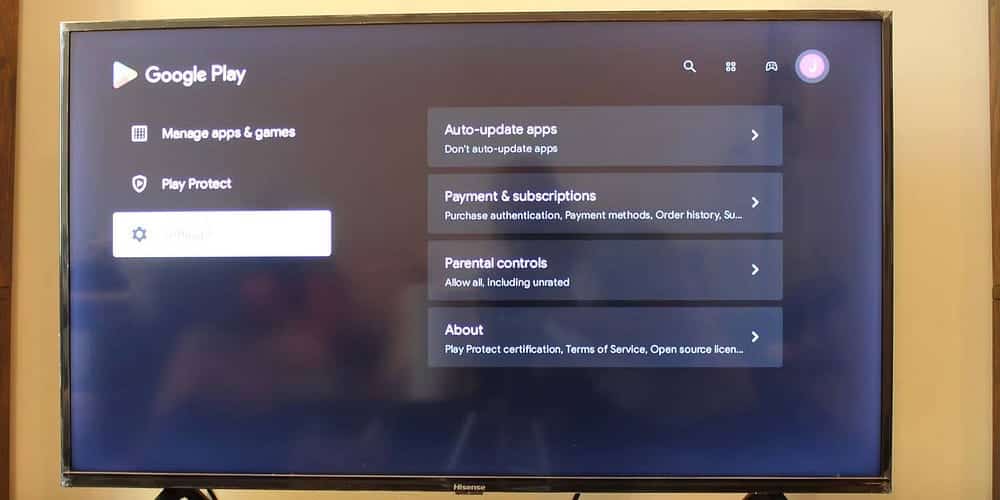
كما ترى أعلاه، قد يكون هناك العديد من الأشياء التي تعترض طريقك للبث السلس على YouTube. ومع ذلك، مع بعض الإصلاحات البسيطة، من المفترض أن تكون قادرًا على العودة إلى مشاهدة موقع الفيديو عبر الإنترنت على تلفزيونك الذكي. يُمكنك الإطلاع الآن على كيفية حل خطأ ، يُرجى المحاولة مرة أخرى لاحقًا على YouTube.